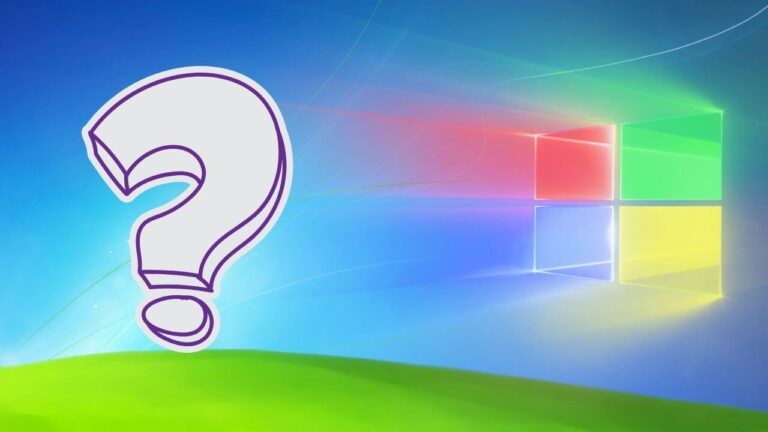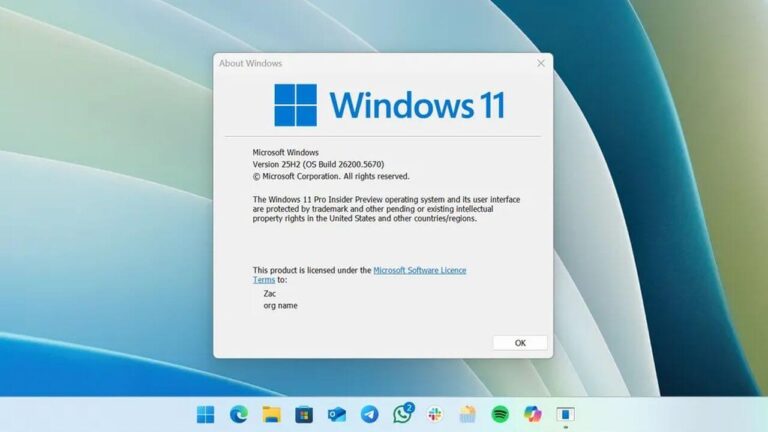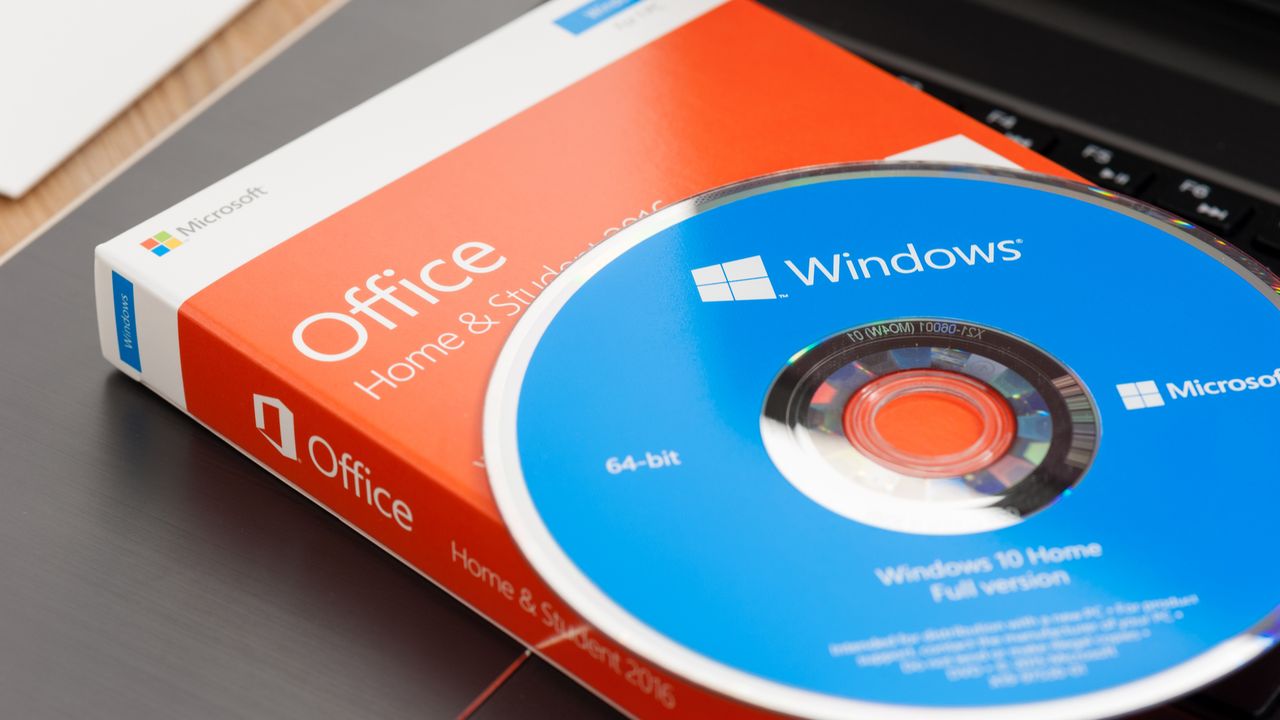
Windows Lisans Anahtarı Girme ve Etkinleştirme
Windows lisans anahtarı girme ve etkinleştirme adımlarını öğrenerek bilgisayarınızı yasal ve güvenli şekilde kullanabilirsiniz.
Windows’u lisanslı kullanmak, yalnızca yasal gereklilikleri karşılamakla kalmaz. Aynı zamanda güvenlik güncellemelerini ve tüm özellikleri eksiksiz almanızı sağlar. Etkinleştirilmemiş Windows sürümünde kişiselleştirme kısıtlamaları ve uyarı mesajlarıyla karşılaşabilirsiniz. Ancak çok uygun fiyatlara piyasada bulabileceğiniz Windows lisans anahtarlarını sisteme girerek orijinal Windows kullanabilirsiniz.
İşte Windows Lisans Anahtarı Girme Yöntemleri
Windows lisans anahtarı girme işlemlerini kolay bir şekilde yapabilmeniz adına farklı yöntemleri paylaştım. Ayarlardan, komut isteminden ve PowerShell’den hangisini tercih ederseniz, adımları takip ederek işlemleri tamamlayabilirsiniz.

1. Ayarlar Üzerinden Windows Lisans Anahtarı Girme
- Başlat menüsünü açın ve Ayarlar’ı seçin.
- Güncelleştirme ve Güvenlik > Etkinleştirme menüsüne gidin.
- Ürün Anahtarını Değiştir butonuna tıklayın.
- 25 karakterden oluşan lisans anahtarınızı girip İleri butonuna basın.
- İşlem tamamlandığında Windows otomatik olarak etkinleşir.

2. Komut İstemi (CMD) ile Lisans Anahtarı Girme
- Başlat menüsünde cmd yazın ve Yönetici olarak çalıştır seçeneğini seçin.
- Aşağıdaki komutu yazın ve kendi ürün anahtarınızla değiştirin. ()
- slmgr /ipk XXXXX-XXXXX-XXXXX-XXXXX-XXXXX
- Etkinleştirme için: slmgr /ato komutunu girin.
- Başarılı bir mesaj aldıysanız Windows etkinleştirilmiştir.
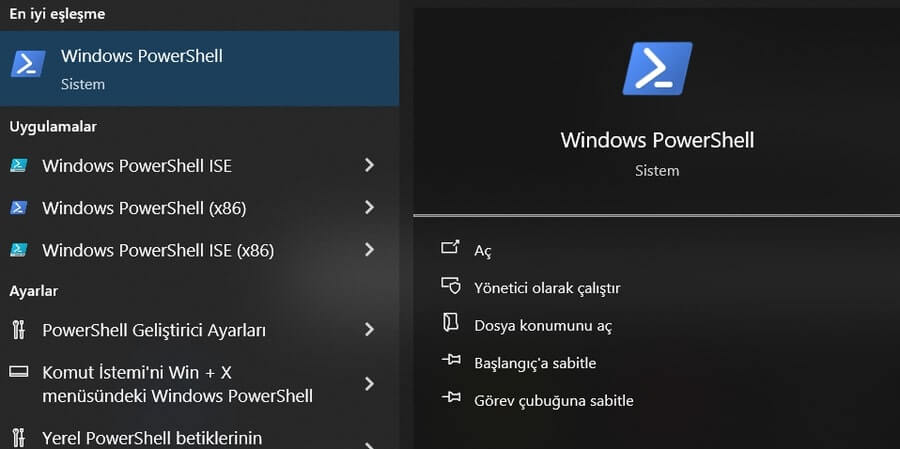
3. PowerShell ile Lisans Anahtarı Girme
- Başlat menüsünde PowerShell yazın ve Yönetici olarak çalıştır’ı seçin.
- Aşağıdaki komutu girin:
- slmgr /ipk XXXXX-XXXXX-XXXXX-XXXXX-XXXXX
- Ardından etkinleştirme komutunu girin:
- slmgr /ato
4. Microsoft Hesabıyla Lisans Bağlama
Windows 10 ve 11’de, lisansınızı Microsoft hesabınıza bağlayarak donanım değişikliklerinde kolayca yeniden etkinleştirme yapabilirsiniz. Bunun için Ayarlar > Hesaplar > Bilgileriniz bölümünden hesabınızı eklemeniz yeterli.
Lisans anahtarı için XXXXX-XXXXX-XXXXX-XXXXX-XXXXX şeklinde yazılan ibareler temsilidir. Lisans aldığınız yerden temin edilen doğru anahtarı girmeniz gerekir.
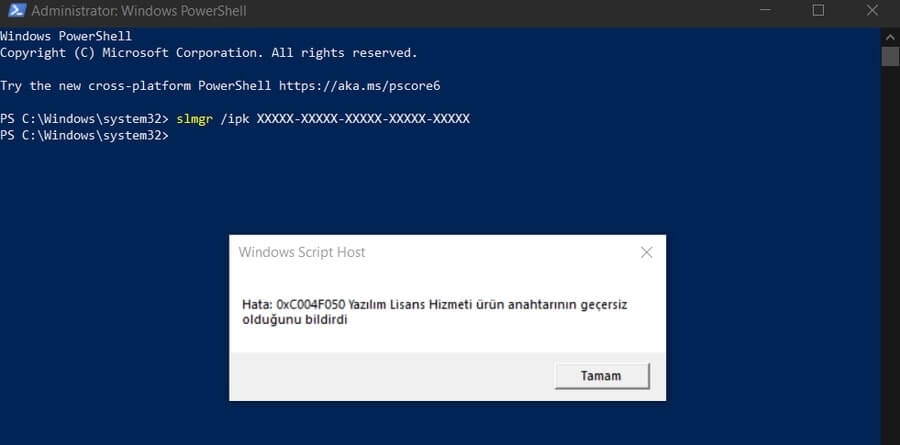
Windows Lisans Anahtarı Girme Hataları
Yukarıdaki adımları sorunsuz bir şekilde yaparsanız, etkinleştirme konusunda sorun yaşamazsınız. Ancak ürün anahtarının yanlış girilmesi ya da geçersiz olması gibi durumlarda hata mesajları alabilirsiniz. Bugüne kadarki deneyimlerime göre en sık alınan hatalar şöyle;
- 0xC004F034 Hatası: Yanlış veya geçersiz ürün anahtarı. Lisans anahtarını kontrol edin.
- 0xC004F074 – Lisans Sunucusuna Ulaşılamıyor: İnternet bağlantınızı kontrol edin. Güvenlik duvarı veya proxy ayarlarını devre dışı bırakmayı deneyin.
- 0xC004C003 – Anahtar Kullanım Dışı: Daha önce başka bir cihazda kullanılmış olabilir. Microsoft Destek ile iletişime geçin.
- 0xC004F050 – Geçersiz Ürün Anahtarı: Yazım hatası olup olmadığını ve sürüm uyumsuzluğunu kontrol edin.
- 0x803FA067 – Etkinleştirme Hatası: Genellikle donanım değişikliğinden sonra oluşur. Microsoft hesabınızla oturum açarak dijital lisans eşlemesini tekrar yapın.
Merhaba, ben Hakan Göçmez. Yaklaşık 15 yıldır aktif olarak bilgi işlem sektöründe çalışıyorum. DenetimMasası.com’da yazdığım tüm içerikler, saha deneyimim ve günlük iş rutinlerimden süzülen çözümlerdir.